|
المهمة
الرابعة
لتصغيروتعديل
مسار
بواسطة
التحريك
1- اختر
اداة
السهم
2- اشر على
النقطة
الثانية b
3- قم
بالنقر
على
النقطة
وتحريكها
لتصغير
المسار
كما هو
مبين
امامك
|
|
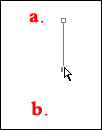
|
|
|
المهمة
الخامسة
انشاء
عدة
مسارات
مستقيمة
وتحريكها
1- انقر
بالبدايه
لانشاء
اول
المسار
عند
النقطه a
2- اضغط shiftلانشاء
خط
بزاوية 45
درجة
3- انقر مرة
اخرى عند
النقطة b
4- اكمل
باقي
المستقيمات
عند
النقاط
المبينه c,d,eلرسم
مسار
متعرج
|
|
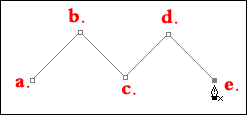
|
|
لتحرك
نقاط
المسار ------->
1- اختر
اداة
السهم
2- اشر على
نقاط
الارساء
او اي
نقطه
تريدها
3- قم
بتحريك
النقطه
كما هو
واضح
امامك
|
|
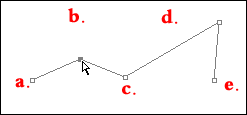
|
|
|
المهمة
السادسة
انشاء
مسارات
منحنية
لاحظ
الشكل
الاتي
لكي
تتعرف
على بعض
النقاط
المهمة
واسمائها
|
|
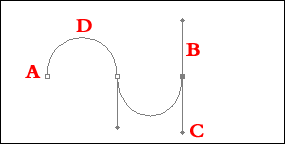
|
|
A-
النقطة
البيضاء
هذه هي
نقطة
الارساء (بيضاء
تعبر عن
انها غير
محدده
وسوداء
تعبر عن
انها تم
تحديدها)
B- تعبر عن
خط
الاتجاه (وانشاءه
يتم
بواسطة
اختيار
اداة
تحويل
النقطة )
C- نقطة
اتجاه
لتغيير
اتجاه
الميلان
D-جزء
منحني من
المسار
والان
سوف
نبدأبرسم
مسارات
منحنية
1- اختر
اداة
الريشة
2- انقر في
المكان
المشار
بحرف a
واستمر
بالضغط
واسحب
لاسفل مع
الضغط
على حرف shift
لجعل
خطوط
الاتجاه
مستقيمة
كما في
الشكل
التالي
|
|
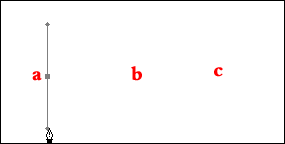
|
|
3-
بعد ذلك
اختر
مكان
مقابل
لنقطة
الارساء
الاولى a
وانقر
واستمر
بالنقر
ثم اسحب
لاسفل
بخط
متوازي
مع خط
الاتجاه
السابق
|
|

|
|
4-
طبق نفس
الخطوة
السابقه
ولكن
اسحب
لاعلى
|
|
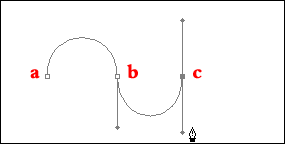
|
|
|
المهمة
السابعة
انشاء
مسار
دائري من
مسارات
منحنية
1- اختر
اداة
الريشة
2- انقر
لانشاء
نقطة
مسار a مع
الاستمرار
في النقر
واسحب
لاسفل
لانشاء
نقطة
اتجاه
|
|
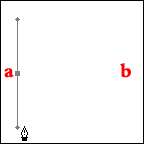
|
|
3-
انقر في
مكان اخر
مقابل
لنقطة
المسار
السابقة
مع السحب
لاسفل
كما هو
موضح
امامك
|
|
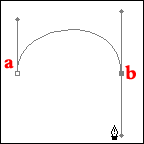
|
|
4-
اتجه الى
نقطة
المسار
الاولى a
وانقر
فوقها
سوف تجد
انه ظهرت
دائرة
صغيره
بجانب
اداة
الريشه
تفيد
باغلاق
المسار
وهي
المعبر
عنها
بالحرف c
كما هو
موضح
امامك
|
|
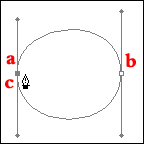
|
|
بهذه
الحاله
تم رسم
دائرة
بواسطة
المسارات
لتحديدها
: قم بسحب
التخطيط
الموجود
باطار
التخطيطات
ووضعه
على زر
تحديد
التخطيط
المرقم
برقم 3
اعلى
|
|
|
المهمة
الثامنة
تطبيق
رسم زهرة
بواسطة
المسارات
1- اختر
اداة
الريشة
2- قم بعمل
نقط
ارساء
على شكل
نجمة
سداسية
كما هو
موضح
امامك
|
|
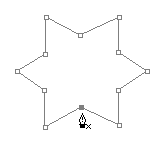
|
|
3-
قم
باختيار
اداة
تحويل
النقاط
المرقمة
بالاعلى
بحرف G
4- قم
بالنقر
على
الاداة
فوق نقاط
الارساء
وقم
بسحبها
كما هو
موضح
امامك
لكي يتم
تحويل
النقطة
الى
منحنى
5- قم
بتحويل
جميع
رؤوس
النجمة
الى
منحنيات
كما هو
مبين
امامك
|
|
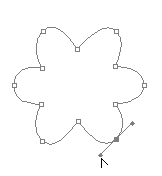
|
|
6-
بعد ذلك
قم بسحب
التخطيط
في اطار
التخطيطات
ووضعه
على ملىء
التحديد
لكي يتم
ملء
المسار
بالون
الذي يتم
اختياره
|
|
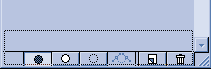
|
|
سوف
يظهر
المسار
بالشكل
التالي
|
|
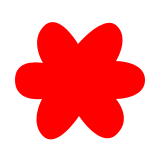
|
|
7-
لاكمال
باقي
الزهره
قم
بتحديد
الزهرة
ونسخها
8- الصق
الزهرة
على
شفيفة
ثانية
وقم
بتصغيرها
بواسطة
اداة
التحويل
الحر ctrl+t
9- قم
بتغيير
اللون
الاحمر
الى
الاصفر
بعد ذلك
سوف يظهر
لك الشكل
التالي
احلى
زهرة
ولكن
بدون
رائحة :)
|
|
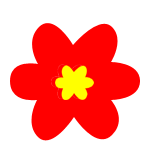
|
|
|
المهمة
التاسعة
تحديد
شكل
بواسطة
اداة
المسار
1-
بالبدايه
كم
بتحديد
الشكل
وانشاء
نقاط
ارساء
عند
الزوايا
كما هو
مبين
امامك
|
|
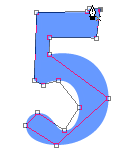
|
|
2-
قم
بتحويل
بعض نقاط
الارساء
الى
منحنيات
بواسطة
اداة
تحويل
النقاط
التي
توجب
الانحناء
مثل
دائرة
حرف 5
|
|
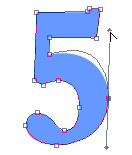
|
|
3-
قم
بتعديل
المنحنيات
لجعلها
تناسب
المنحنى
وطريقة
تعديلها
هو النقر
على نقطة
الاتجاه
اي منهما
وتحريكها
لتناسب
الانحناء
ليتم
تنسيق
المسار
مع الشكل
كما هو
مبين
امامك
|
|
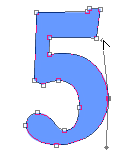
|
|
4-
بعد
الانتهاء
من انشاء
المسار
قم بسحب
التخطيط
من اطار
التخطيطات
ووضعه
على اداة
تحويل
المسار
الى
تحديد cكما
هو مبين
امامك
|
|
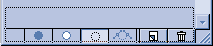
|
|
5-
سوف يظهر
لك بعد
ذلك ان
الخمسه
محددة
تماما
بعد ذلك
قم
بتلوينها
او نسخها
او قصها
وذلك
بحسب
رغبتك
|
|
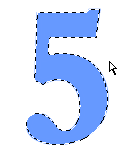
|
|
|
ملاحظات
مهمة
|
|
1-
كلما قلت
نقاط
اللارساء
اي نقاط
المسارات
كما كان
التحديد
انعم
واجمل
واقوى
2-
المسارات
من اهم
واقوى
ادوات
الفوتوشوب
ولذلك
ابين
لابد من
التركيز
بهذا
الدرس
وتطبيقة
تطبيقا
كاملا
3- يمكنك
حفظ
المسار
داخل
العمل
وذلك
بالنقر
على
المثلث
الموجود
باعلى
وعلى
يمين
اطار
التخطيط
واختيار
حفظ
التخطيط
4- اذا
واجهتك
اي نقطة
غير
مرغوب
فيها قم
بحذفها
بواسطة
اداة حذف
النقاط
المعلمة
بحرف E
بالاعلى
5- الرجاء
تطبيق
الدرس
وكثرة
تكرار
التجارب .
|
|
|
نهاية
الدرس
السابع
|
